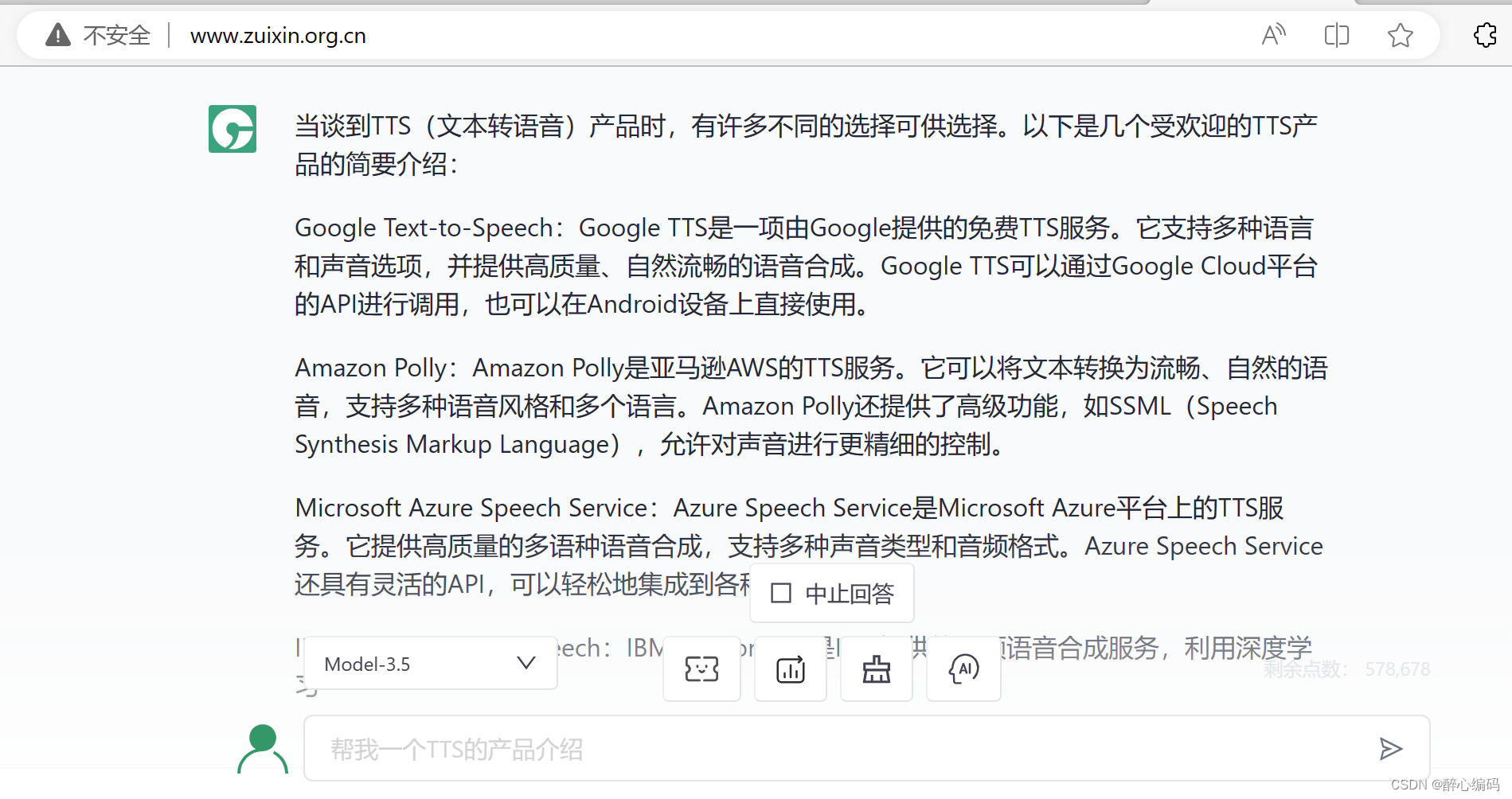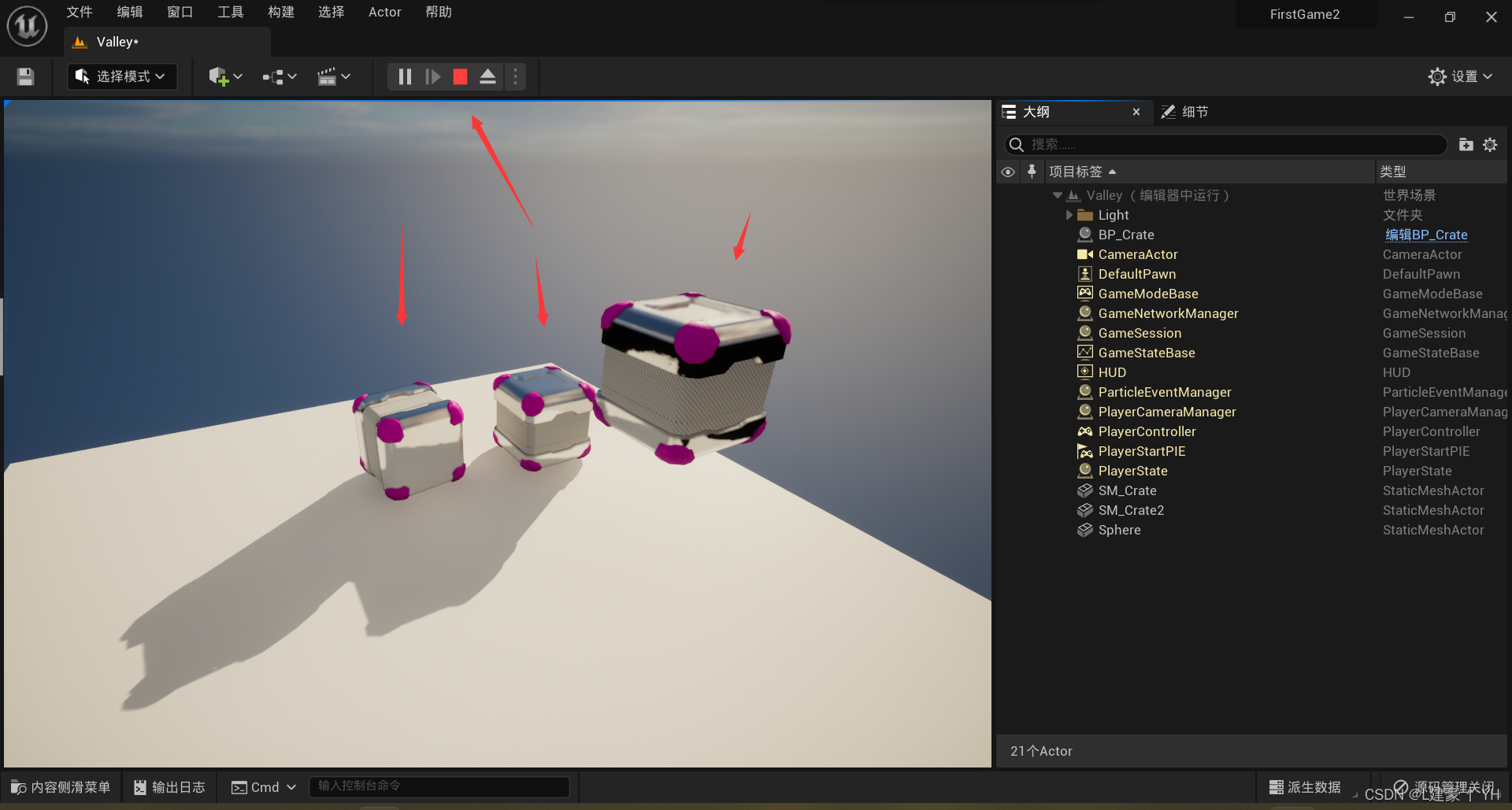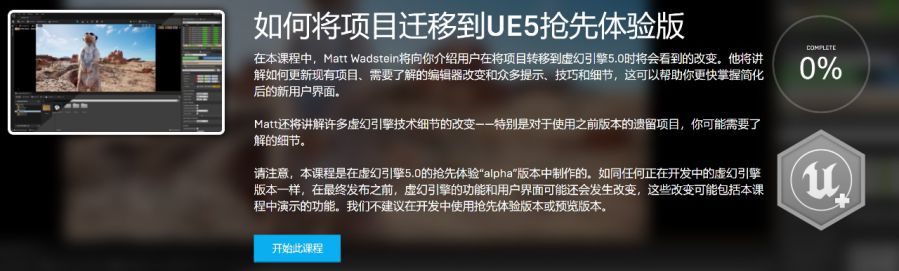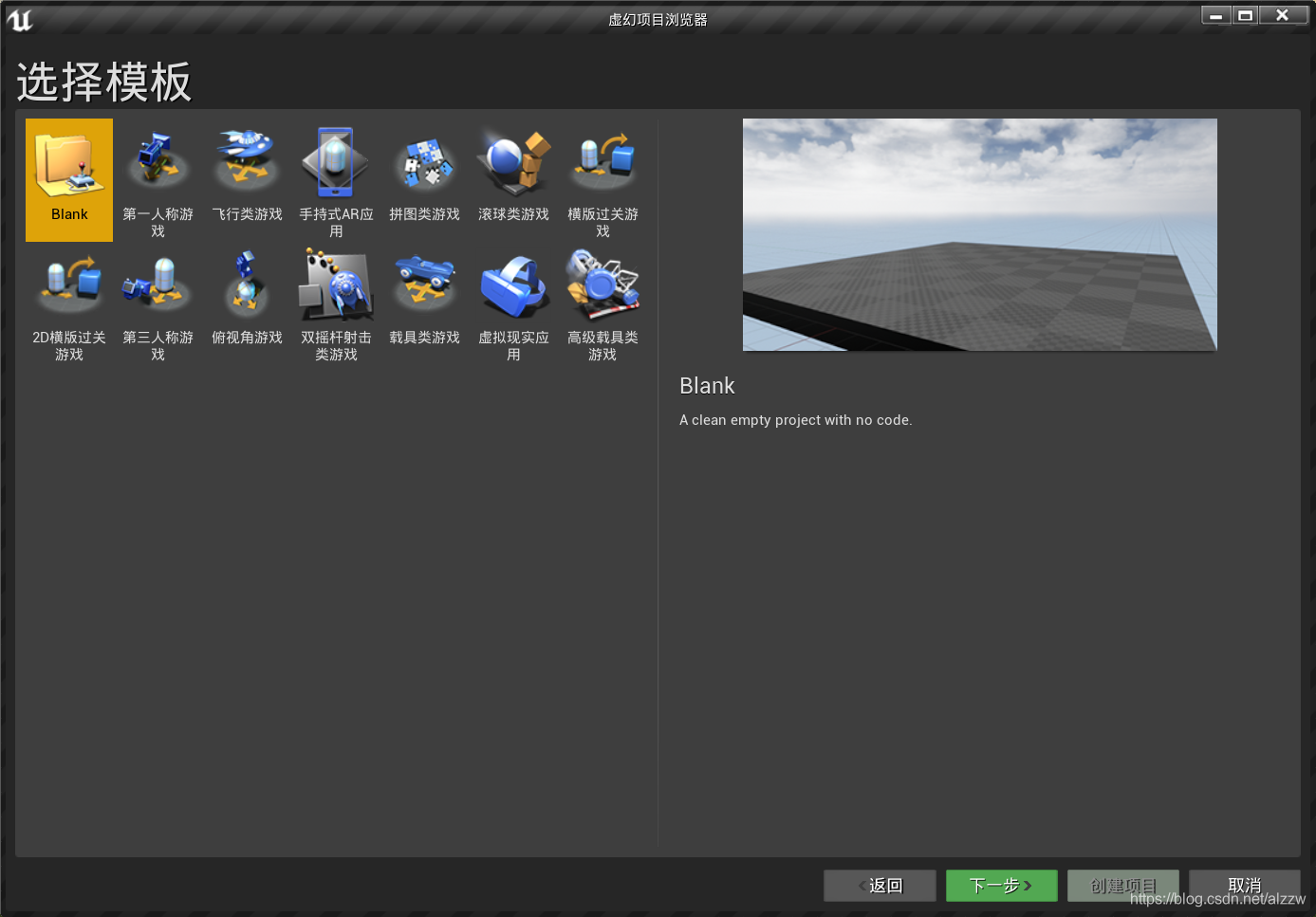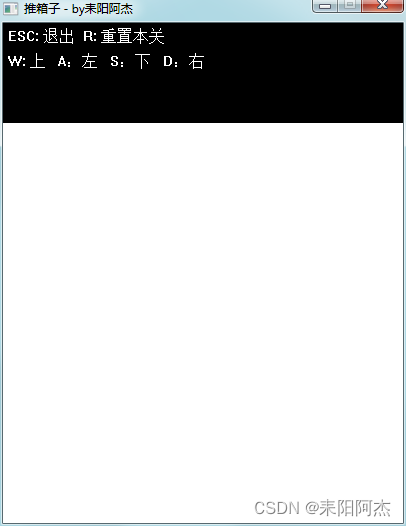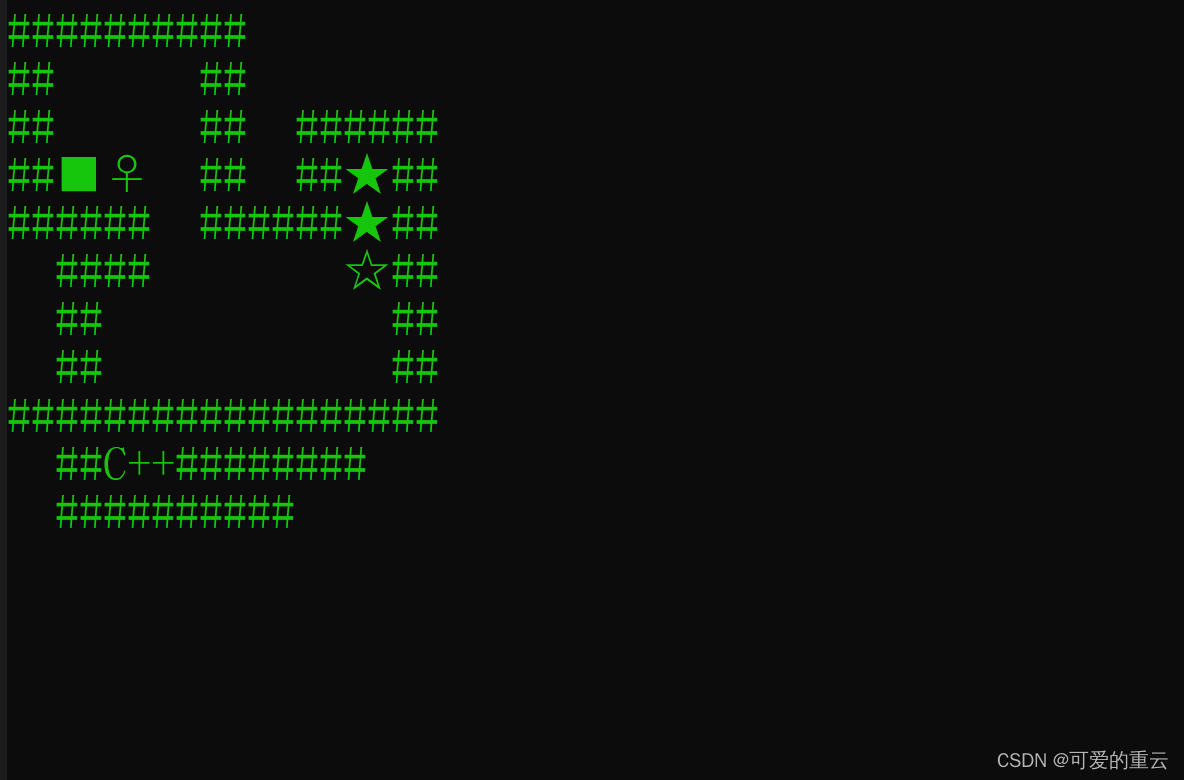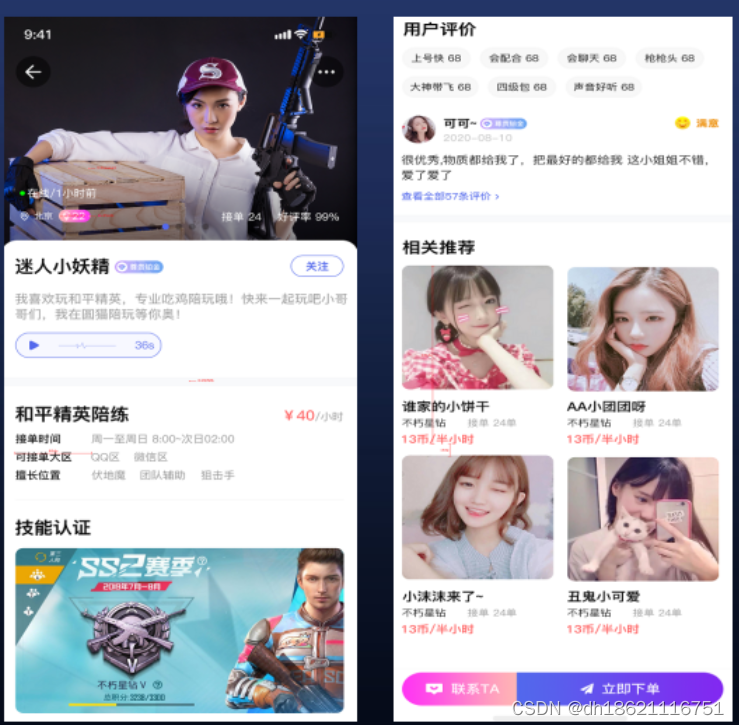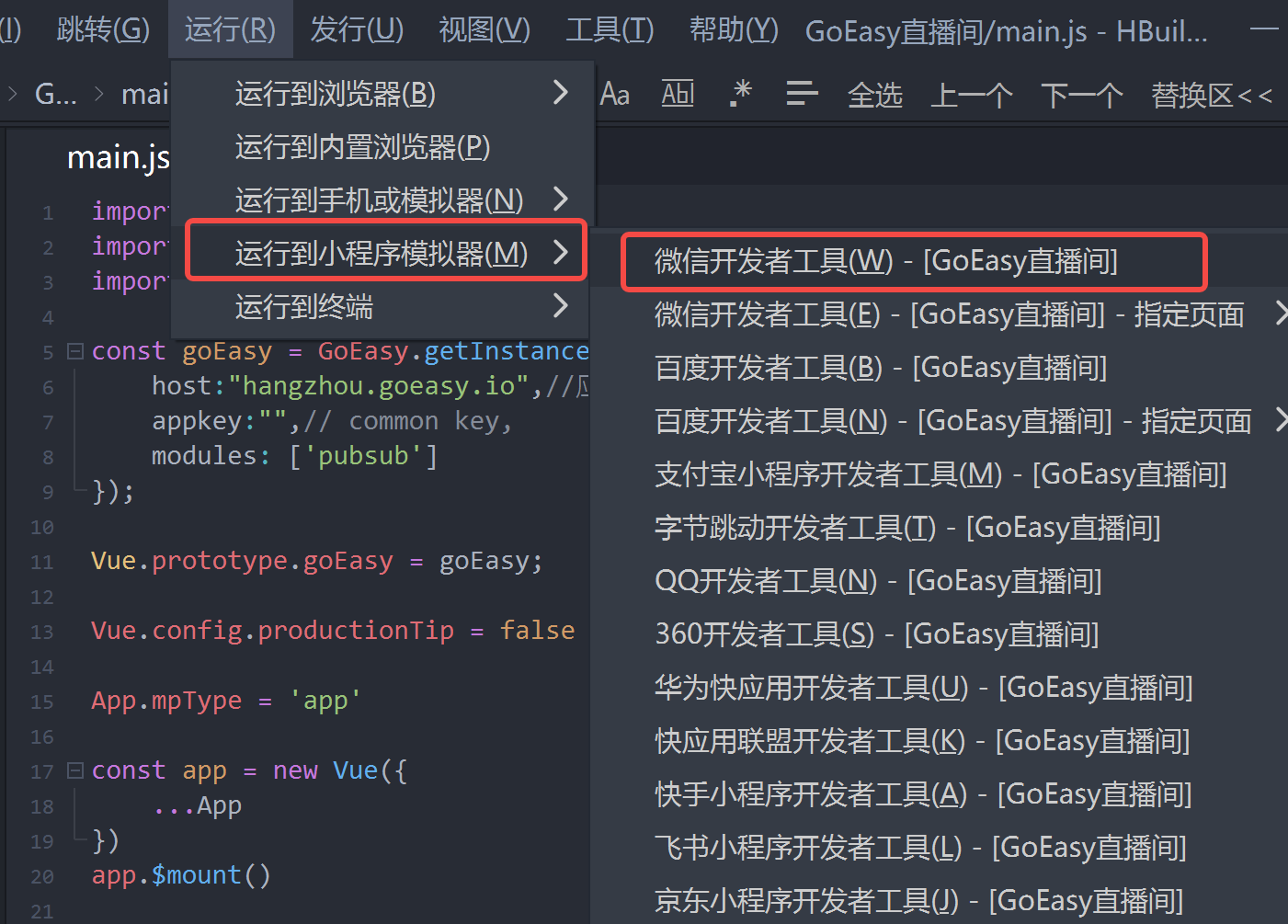在虚幻引擎5中构建你的首款游戏 - 01 - 介绍
1. 教程介绍
- 本系列是针对 Epic开发者社区 的教程 << Your First Game In Unreal Engine 5 | Epic Developer Community (epicgames.com) (您在虚幻引擎 5 中的第一款游戏) >> 的学习笔记.
- 在官网上的视频是没有中文字幕的,幸好官方有在小破站上传带中文字幕的版本.<< [功能亮点]在虚幻引擎5中构建你的首款游戏(官方字幕)_哔哩哔哩_bilibili >>
- 你在Epic的客户端也可以快速打开 << 虚幻引擎官方的个人空间_哔哩哔哩_bilibili >> 页面.
2.引擎介绍
-
UE5的安装很方便,如果你没安装,直接在epic的右上角(上图)点击安装,只需要设置安装位置即可. -
我使用的是中文版,但是,总所周知这些翻译总是不完全和不准确的,如果想避免意料之外的情况,就使用英文版.
但即使如此我也会使用中文版,虽然现在不完善,但相信那一天总会到来. -
启动软件后能看到如下界面,在右下角的项目默认设置里,可以选择使用
蓝图,还是C++.蓝图的默认肯定安装的,C++可能没有安装,如果没安装选择时会提示没有安装VS2019,并提供一键安装,很方便.虽然最后会安装,但是现在先放一放,暂时略过.
- 先来创建个示例看看软件界面如何.这里选择第一人称游戏的示例,勾选初学者内容包选项,项目名字设定
UE5Game(随便).
- 如果你是第一次打开,很可能会看到如下场景.很疑惑,明明选择的是第一人称游戏的示例,为什么打开工程会是空的画面.而且无论新建第一人称游戏还是第三人称游戏,结果都是一样.
- 其实这个是因为编辑器默认初始的场景,你可以在左上角的
编辑-项目设置中打开设置窗口.
- 在该窗口的左边栏选择
地图和模式在右边的编辑器开始地图和游戏默认地图修改为当前工程的地图.点击下方的文件放大镜图标可以浏览文件来找,如果是下拉菜单就是自动找该工程内的.
- 这个问题在我第一次接触ue5时把我弄懵了,所以特地再次大篇幅记载.这个设置修改一次后,后面的示例工程貌似就不会再默认空场景了?
- 注意到这个 项目设置 是没有保存键的,表示修改内容是即时保存的.
3.工程介绍
- 按快捷键
CTRL+空格可以打开内置文件浏览器在根目录内容下有5个文件夹,最右边的就是之前新建工程时选择的 初学者内容包 ,左边4个就是这个工程示例的内容.
- 文件的命名有一定规范习惯,自己每个文件夹逐一打开看看吧.里面有材质,模型,动画,音效,脚本(蓝图)等内容.具体细节后续教程再介绍.
4.素材下载
- 本系列教程的素材从epic商城里免费下载,如果你不太好找到,就直接搜索名字
Stack O Bot查找下载.添加购物车免费下单后,创建实例工程就可以了.
- 这个项目虽然不大,但是渲染却要花费很长时间,
我第一次打开时电脑风扇全速转了几分钟.
- 你可以尝试玩一下这个实例,点击运行即可.之后我们会用到里面的一些模型素材.
- 类似的官方示例还有个 Lyra初学者游戏包 ,算是一个比较完整的第三人称fps对战游戏了.
定个小目标,要是最后能做到这种程度都很心满意足了.
5.总结
- 第一篇的内容大致如上,只是简单介绍一下,主要是介绍第一次打开ue5时的默认场景问题(坑).
- 接下来才是跟着教程的正片内容.